亲爱的电脑迷们,你是否曾好奇过,自己电脑里那神秘的Windows操作系统究竟是什么版本呢?它就像你的电脑里的“身份证”,记录着你的电脑从出生到现在的点点滴滴。今天,就让我带你一起揭开这个神秘的面纱,探索Windows操作系统的版本世界吧!
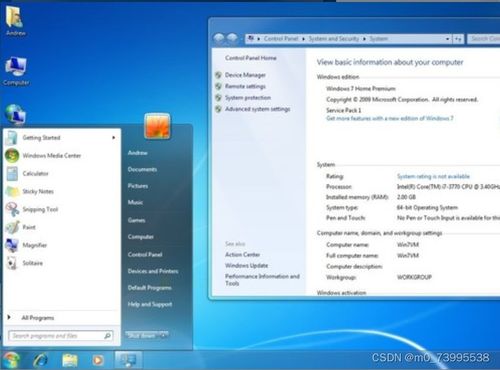
你知道吗?Windows操作系统可是有着悠久的历史呢!它最早可以追溯到1985年,那时候的Windows 1.0还是一个青涩的小伙子,它那简单的图形界面和有限的程序功能,却为后来的Windows家族奠定了基础。
随着时间的推移,Windows家族逐渐壮大,从Windows 2.0到Windows 3.1,再到Windows 95,这个家族开始展现出它的魅力。Windows 95的推出,标志着Windows操作系统正式进入了图形化时代,而“开始”菜单的引入,更是成为了Windows的标志性设计。
进入21世纪,Windows XP以其稳定性和易用性赢得了广大用户的喜爱。紧接着,Windows Vista、Windows 7、Windows 8、Windows 8.1、Windows 10和最新的Windows 11,每一个版本都在不断地完善和进化,为用户带来更加丰富的体验。
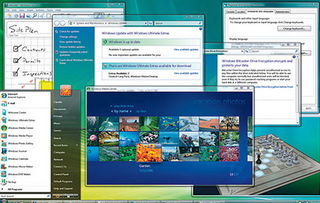
那么,如何查看自己电脑的Windows版本呢?其实,这比想象中简单多了。下面,我就来为你揭晓这个秘密。
1. 通过“此电脑”属性查看:在桌面或资源管理器中,右键点击“此电脑”,选择“属性”,然后在“系统”页中,就可以看到你的Windows版本信息了。
2. 通过“系统信息”工具查看:按下Windows键 R键,输入“msinfo32”,打开“系统信息”工具,在“系统摘要”中,就可以找到你的Windows版本信息。
3. 通过命令提示符查看:按下Windows键 R键,输入“cmd”,打开命令提示符窗口,输入“ver”,按下回车键,就可以看到你的Windows版本信息。
4. 通过“运行”窗口查看:按下Windows键 R键,输入“winver”,按下回车键,就可以打开“关于Windows”窗口,查看你的Windows版本信息。
5. 通过“设置”应用查看:按下Windows键 I键,打开“设置”应用,点击“系统”,然后在“关于”页中,就可以找到你的Windows版本信息。
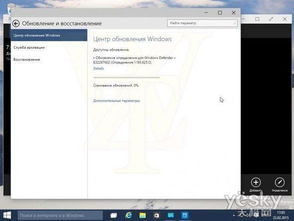
Windows版本号可不是随便乱编的,它有着自己的规律。一般来说,Windows版本号由三个部分组成:主要版本号、次要版本号和构建号。
- 主要版本号:这是Windows操作系统的核心版本,比如Windows 10、Windows 11等。
- 次要版本号:这是针对主要版本的更新和改进,比如Windows 10的版本号可以是10.0.18363.1139。
- 构建号:这是Windows操作系统的内部版本号,用于区分不同的更新和补丁。
通过了解这些版本号,你就可以轻松地了解自己电脑的Windows版本,以及它所包含的更新和改进。
不同的Windows版本在软件兼容性上也有所不同。比如,一些老旧的软件可能无法在Windows 10或Windows 11上运行,而一些新软件可能只支持最新的Windows版本。
因此,在安装软件之前,了解自己电脑的Windows版本,以及该软件的兼容性,是非常重要的。
随着科技的不断发展,Windows操作系统也在不断地进化。未来,我们可以期待Windows带来更多的新功能和改进,比如更加智能化的操作体验、更加安全的系统保护等。
Windows操作系统已经陪伴我们走过了漫长的岁月,它见证了我们电脑的每一次升级和变化。现在,就让我们一起揭开它的神秘面纱,探索这个充满魅力的世界吧!